Bạn có phải là người thường xuyên thay đổi hình nền máy tính? Nếu có, thì ứng dụng Plash cho Mac là một thứ bạn chắc chắn không nên bỏ qua. Plash mang đến một cấp độ hoàn toàn mới cho hình nền desktop của bạn, cho phép bạn thiết lập những hình nền động cực kỳ ấn tượng. Đó có thể là một ảnh GIF động, một bộ sưu tập hình nền chất lượng cao, hoặc thậm chí là bất kỳ trang web nào bạn muốn.
Contents
Đúng vậy, bạn hoàn toàn có thể đặt toàn bộ một trang web làm hình nền desktop của mình. Thậm chí, bạn có thể duyệt web trực tiếp trên desktop, giống như đang sử dụng một trình duyệt web thông thường, nhờ chế độ duyệt web được tích hợp sẵn trong ứng dụng. Khi ở trong chế độ duyệt web, bạn có thể nhấp chuột phải để điều hướng qua các trang. Thật tuyệt vời phải không?
Để bắt đầu, hãy cài đặt ứng dụng và nhấp vào biểu tượng Plash trên thanh menu. Từ danh sách các tùy chọn hiện ra, hãy chọn “Open URL”. Dán đường dẫn của trang web bạn muốn hiển thị trên desktop và thế là xong.
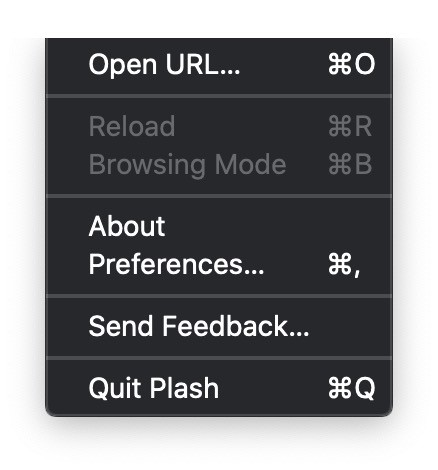 Open URL Plash
Open URL Plash
Ví dụ, nhà phát triển ứng dụng đề cập đến một trường hợp sử dụng rất thú vị: đặt hình ảnh những chú chó con ngẫu nhiên từ Unsplash làm hình nền. Tất cả những gì bạn cần làm là chèn một đường dẫn URL tương tự như đường dẫn này. Bạn cũng có thể đặt lịch hoặc danh sách việc cần làm của mình làm hình nền nếu chúng có phiên bản web. Điều này giúp bạn dễ dàng theo dõi công việc và lịch trình hàng ngày ngay trên màn hình chính.
Các Tính Năng Nổi Bật Của Plash
Plash không chỉ đơn thuần là một ứng dụng thay đổi hình nền. Nó còn cung cấp nhiều tính năng tùy chỉnh hữu ích, giúp bạn cá nhân hóa trải nghiệm sử dụng theo sở thích của mình.
Tùy chỉnh độ mờ (Opacity)
Bạn có thể dễ dàng điều chỉnh độ mờ của hình nền để đảm bảo rằng nó không gây xao nhãng khi bạn đang làm việc với các ứng dụng khác. Điều này đặc biệt hữu ích nếu bạn sử dụng các trang web hoặc hình ảnh có nhiều chi tiết.
Tự động khởi chạy cùng hệ thống
Để tiết kiệm thời gian và đảm bảo rằng hình nền yêu thích của bạn luôn hiển thị, bạn có thể thiết lập Plash tự động khởi chạy khi bạn đăng nhập vào máy Mac của mình.
Kiểm soát tần suất làm mới
Ứng dụng cho phép bạn kiểm soát tần suất làm mới của hình nền, từ đó giúp bạn tiết kiệm pin và tài nguyên hệ thống. Tần suất làm mới mặc định được đặt là 1 phút, nhưng bạn có thể điều chỉnh nó theo nhu cầu sử dụng của mình.
Yêu Cầu Hệ Thống
Plash chỉ hoạt động trên macOS Catalina (macOS 10.15) trở lên. Điều này đảm bảo rằng ứng dụng có thể tận dụng tối đa các tính năng và cải tiến mới nhất của hệ điều hành macOS.
Hướng Dẫn Sử Dụng Chi Tiết Ứng Dụng Plash
Để tận dụng tối đa ứng dụng Plash, bạn có thể tham khảo các bước hướng dẫn chi tiết sau đây:
-
Tải và Cài Đặt: Tải ứng dụng Plash từ Mac App Store và cài đặt vào máy Mac của bạn.
-
Mở Ứng Dụng: Sau khi cài đặt, mở ứng dụng Plash từ Launchpad hoặc thư mục Applications.
-
Truy Cập Thanh Menu: Tìm biểu tượng Plash trên thanh menu ở góc trên bên phải màn hình.
-
Nhập URL: Nhấp vào biểu tượng Plash và chọn “Open URL”. Một hộp thoại sẽ hiện ra cho phép bạn nhập đường dẫn URL của trang web hoặc hình ảnh bạn muốn sử dụng làm hình nền.
-
Tùy Chỉnh: Sử dụng các tùy chọn trong menu để điều chỉnh độ mờ, tần suất làm mới và các thiết lập khác theo sở thích của bạn.
-
Thưởng Thức: Hình nền desktop của bạn sẽ tự động được cập nhật với nội dung từ URL bạn đã nhập.
Những Ý Tưởng Hình Nền Sáng Tạo Với Plash
Với Plash, bạn có thể thỏa sức sáng tạo và biến hình nền desktop của mình thành một tác phẩm nghệ thuật độc đáo. Dưới đây là một vài ý tưởng bạn có thể thử:
- Bảng Điều Khiển Cá Nhân: Sử dụng các dịch vụ như Google Data Studio hoặc Tableau để tạo ra một bảng điều khiển hiển thị các thông tin quan trọng như lịch làm việc, email, tin tức, và hiệu suất công việc.
- Trình Chiếu Ảnh: Tạo một album ảnh trên Google Photos hoặc Dropbox và sử dụng đường dẫn chia sẻ để biến hình nền desktop thành một trình chiếu ảnh động.
- Hình Nền Tương Tác: Sử dụng các trang web như Rainmeter hoặc Wallpaper Engine (nếu bạn sử dụng Windows trên máy ảo) để tạo ra các hình nền tương tác, hiển thị thông tin hệ thống, thời tiết, và các thông báo.
Mẹo và Thủ Thuật Để Tối Ưu Hóa Trải Nghiệm Sử Dụng Plash
Để đảm bảo rằng bạn có trải nghiệm sử dụng Plash tốt nhất, hãy tham khảo những mẹo và thủ thuật sau:
- Sử Dụng URL Rút Gọn: Để tránh làm rối giao diện, hãy sử dụng các dịch vụ rút gọn URL như Bitly hoặc TinyURL để rút ngắn các đường dẫn URL dài.
- Tối Ưu Hóa Hình Ảnh: Nếu bạn sử dụng hình ảnh làm hình nền, hãy đảm bảo rằng chúng có độ phân giải phù hợp với kích thước màn hình của bạn để tránh bị mờ hoặc vỡ ảnh.
- Kiểm Tra Tốc Độ Internet: Nếu bạn sử dụng các trang web làm hình nền, hãy đảm bảo rằng bạn có kết nối internet ổn định để tránh tình trạng hình nền bị giật lag hoặc không hiển thị.
- Thử Nghiệm Với Các Thiết Lập: Đừng ngại thử nghiệm với các thiết lập khác nhau của Plash để tìm ra cấu hình phù hợp nhất với nhu cầu và sở thích của bạn.
-
Plash có miễn phí không?
Plash có thể có phiên bản dùng thử hoặc yêu cầu trả phí để sử dụng đầy đủ các tính năng. Bạn nên kiểm tra trên Mac App Store để biết chi tiết về giá và các gói đăng ký (nếu có). -
Plash có ảnh hưởng đến hiệu suất của máy Mac không?
Việc hiển thị các trang web động có thể tiêu tốn một lượng nhỏ tài nguyên hệ thống. Tuy nhiên, bạn có thể điều chỉnh tần suất làm mới để giảm thiểu tác động đến hiệu suất. -
Tôi có thể sử dụng Plash với nhiều màn hình không?
Plash có thể hoạt động tốt với nhiều màn hình, nhưng bạn cần cấu hình ứng dụng cho từng màn hình riêng biệt. -
Làm thế nào để gỡ cài đặt Plash?
Bạn có thể gỡ cài đặt Plash bằng cách kéo biểu tượng ứng dụng từ thư mục Applications vào thùng rác. -
Plash có tương thích với macOS Ventura (macOS 13) hoặc các phiên bản mới hơn không?
Plash được thiết kế để hoạt động trên macOS Catalina trở lên. Bạn nên kiểm tra trên Mac App Store hoặc trang web của nhà phát triển để xác nhận tính tương thích với các phiên bản macOS mới nhất. -
Tôi có thể sử dụng video làm hình nền với Plash không?
Plash hỗ trợ ảnh GIF động và các trang web. Để sử dụng video, bạn có thể cần chuyển đổi video sang định dạng GIF hoặc sử dụng một trang web phát video. -
Làm thế nào để khắc phục sự cố khi Plash không hoạt động?
Đảm bảo rằng bạn đang sử dụng phiên bản macOS tương thích, kiểm tra kết nối internet (nếu sử dụng trang web), và khởi động lại ứng dụng hoặc máy tính của bạn.
Kết luận
Plash là một ứng dụng tuyệt vời để biến hình nền desktop Mac của bạn trở nên sống động và hữu ích hơn. Với khả năng hiển thị các trang web, hình ảnh động, và thông tin trực tiếp trên màn hình chính, Plash giúp bạn tiết kiệm thời gian, tăng năng suất làm việc, và thể hiện cá tính của mình. Hãy tải và trải nghiệm Plash ngay hôm nay để khám phá những khả năng tuyệt vời mà nó mang lại.
